7 bedste måder at ordne iPhone-lommelygte, der ikke virker
Miscellanea / / April 22, 2022
LED'en på bagsiden af din iPhone kan hjælpe dig tage bedre billeder i svagt lys og endda fungere som lommelygte i mørke. Apple giver dig en praktisk lommelygte genvej nederst på låseskærmen og kontrolcenteret. Hvad hvis det skifte eller lommelygten ikke virker efter hensigten?

Uanset om det er at aktivere lommelygten fra kontrolcenteret eller låseskærmen, vil LED'en ikke tænde, efterlade dig forvirret. Det kan også ske, at lommelygten tænder kortvarigt, inden den slukkes. Hvis du står over for sådanne problemer, er her syv løsninger til at rette op på, at iPhone-lommelygten ikke fungerer.
1. Luk kamera-appen fra seneste apps
Kamera-appen bruger lommelygten til at kaste mere lys i svagt lys til at tage billeder. Hvis appen kører i baggrunden, kan den forstyrre lommelygten - selvom det er usandsynligt, er det bedre at være sikker på det. Så det er en god idé først at lukke kameraappen fra listen over seneste apps, hvis den kører i baggrunden.

Hvis du har en iPhone med Face ID, skal du stryge op fra bunden for at få vist listen over seneste apps. Tryk derefter og stryg op på kameraappen for at rydde den. Hvis du har en iPhone med en startknap, skal du dobbelttrykke på startknappen for at få vist listen over seneste apps og stryge op på kameraappen for at fjerne den.
Prøv at aktivere lommelygten for at se, om den virker.
2. Tving genstart din iPhone
EN tvinge genstart kan nogle gange løse almindelige problemer på din iPhone. Hvis din lommelygte slet ikke tænder, selv efter at du har aktiveret skift, skal du følge disse trin for at tvinge genstart af din iPhone.

Til iPhone 6s eller lavere:
Tryk og hold Hjem-knappen og Power-knappen nede på samme tid. Slip dem, når du ser Apple-logoet.
Til iPhone 7:
Tryk og hold lydstyrketasten ned og tænd/sluk-knappen. Slip dem, når du ser Apple-logoet.
Til iPhone 8 og nyere:
Tryk og slip Lydstyrke op-tasten, tryk og slip Lydstyrke ned-tasten, og tryk og hold derefter Side/Power-knappen nede, indtil du ser Apple-logoet.
3. Lad iPhone køle af, hvis den er varm
Hvis du har brugt din iPhone uafbrudt i længere tid, kan den blive temmelig varm. Det kan gøre iPhone midlertidigt træg eller varme endnu mere, når du bruger ressourcekrævende funktioner som kamera-appen eller spil. Og iPhone aktiverer muligvis ikke LED-lommelygten for at forhindre mere belastning på systemet.
Det er derfor, du bliver nødt til at lade din iPhone køle af. Og så kan du genstarte den for at prøve at bruge lommelygten.
4. Genoplad din iPhones batteri
Når din iPhones batteri falder til under en vis procentdel, deaktiverer iOS automatisk nogle funktioner for at forhindre yderligere batteridræning.

Så hvis din iPhones batteriniveau er under 10 %, skal du slutte den til opladeren og juice den op, før du bruger lommelygten.
5. Forøg lommelygtens lysstyrke fra kontrolcenteret
iOS har en fin lille funktion, hvor du kan variere intensiteten af lommelygten direkte fra kontrolcentret. Hvis din lommelygtes intensitet eller lysstyrke er lavere end normalt, er det sådan, du kan øge den.
Trin 1: Få adgang til kontrolcentret ved at stryge ned fra øverste højre hjørne af din skærm, hvis din iPhone har Face ID. Hvis din iPhone har en startknap, skal du stryge op fra bunden af skærmen.
Trin 2: Tryk og hold på lommelygteknappen, og en skyder vil poppe op på skærmen.

Trin 3: Brug denne skyder til at øge lysstyrken på lommelygten. Stryg op til slutningen af skyderen for maksimal intensitet.


6. Opdater iPhone til den nyeste iOS-version
En bestemt softwareversion kan have forårsaget et problem med lommelygtens funktion. Opdatering af din iPhone til den nyeste software kan løse sådanne problemer.
Trin 1: Åbn appen Indstillinger på din iPhone, og vælg Generelt.
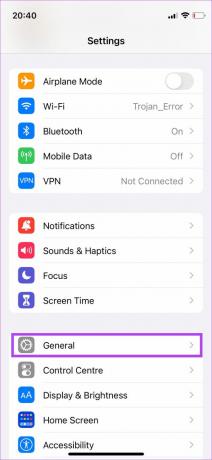
Trin 2: Tryk på Softwareopdatering.
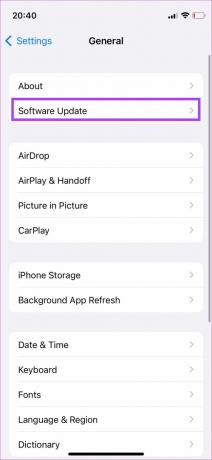
Trin 3: Hvis en ny opdatering er tilgængelig, vil den blive vist der. Vælg Installer og vent på, at installationen er fuldført.
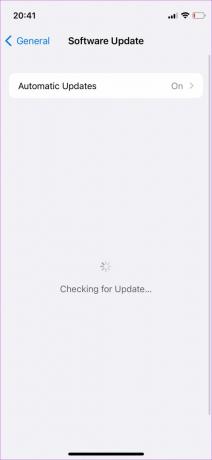
7. Brug blitzen i kameraappen og aktiver derefter lommelygte
En god måde at teste, om lommelygtens LED virker eller ej, er ved at prøve at bruge blitzen i kameraappen. Sådan gør du det.
Trin 1: Åbn kamera-appen på din iPhone.
Trin 2: Tryk på flash-ikonet i øverste venstre hjørne af skærmen for at aktivere det.
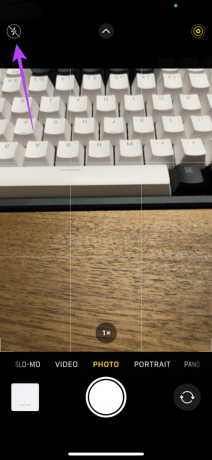
Trin 3: Tryk derefter på den lille pil øverst for at få flere indstillinger frem.

Trin 4: Vælg flash-ikonet, der vises nederst.

Trin 5: Vælg nu indstillingen Til.
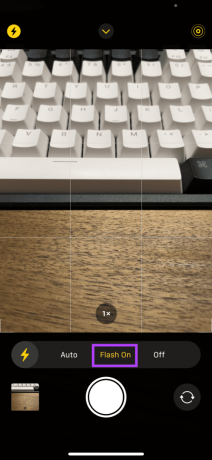
Trin 6: Klik på et billede og se om blitzen bliver aktiveret.
Hvis blitzen virkede, mens du klikkede på billedet, betyder det, at din LED fungerer fint. Luk kameraappen nu, og prøv at aktivere lommelygten.
Find vej i mørket med iPhones lommelygte
Din iPhones lommelygte skulle nu fungere normalt efter at have udført disse trin. Hvis lommelygten stadig ikke virker efter at have prøvet alle løsningerne, anbefaler vi, at du tager din iPhone til et autoriseret servicecenter for at få den tjekket og repareret.
Sidst opdateret den 11. april, 2022
Ovenstående artikel kan indeholde tilknyttede links, som hjælper med at understøtte Guiding Tech. Det påvirker dog ikke vores redaktionelle integritet. Indholdet forbliver upartisk og autentisk.


